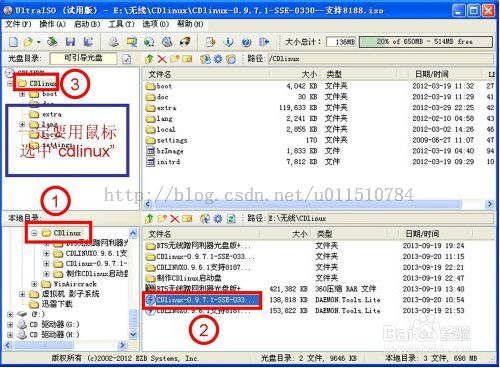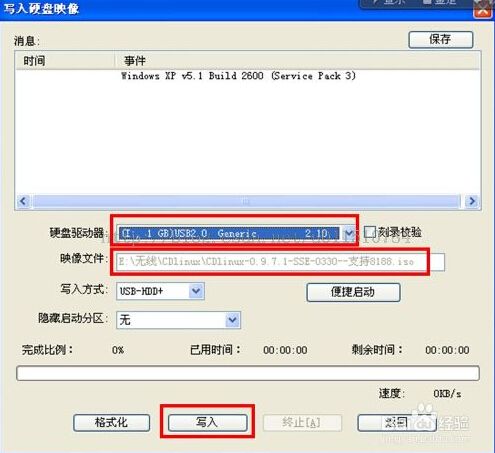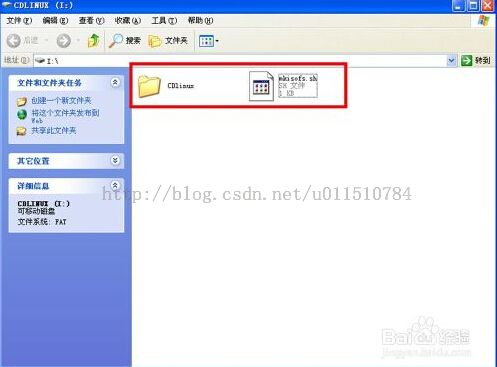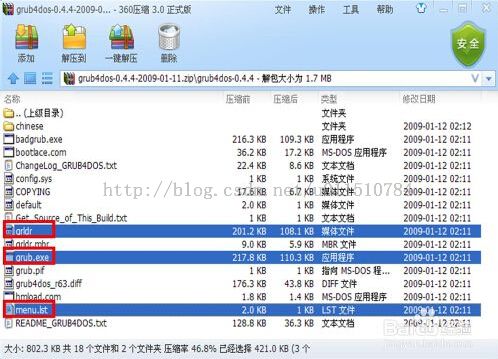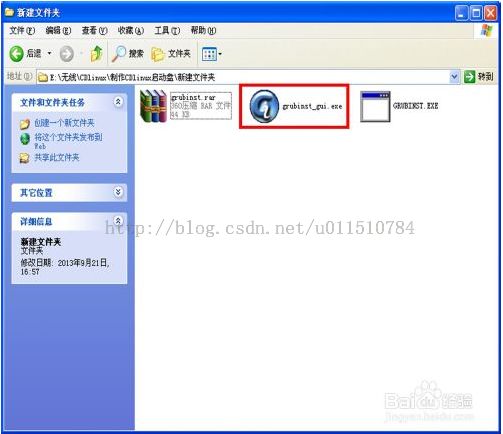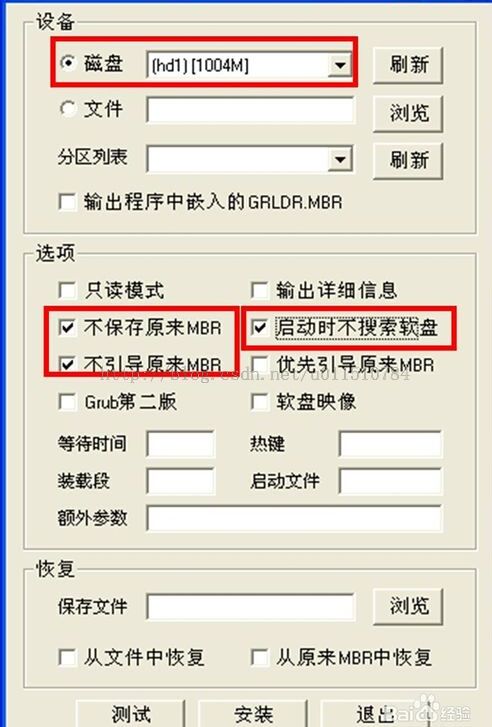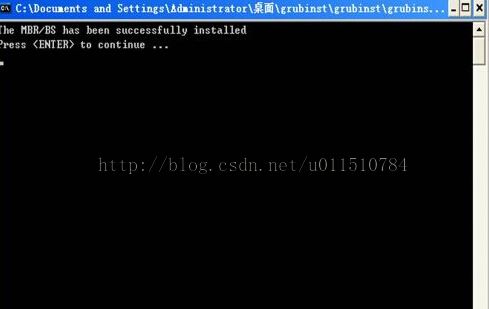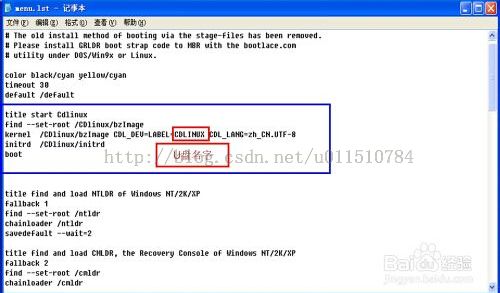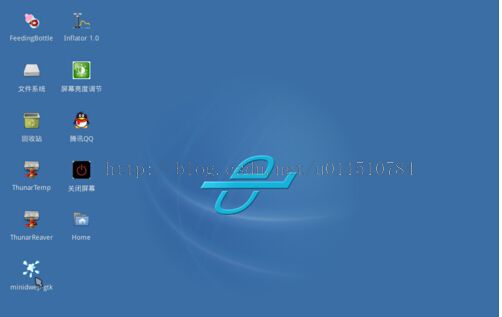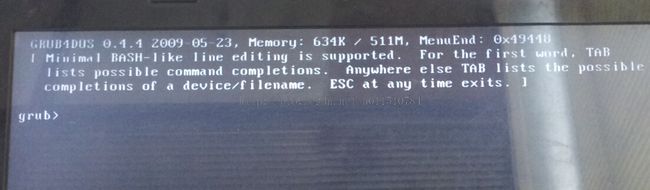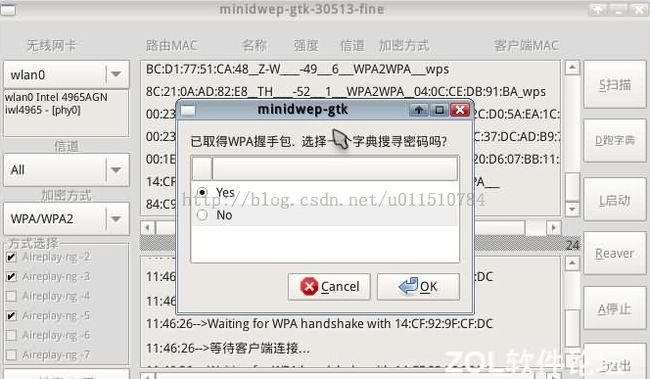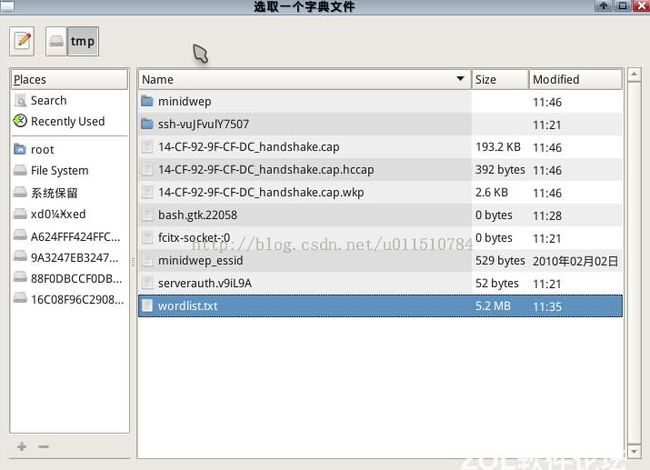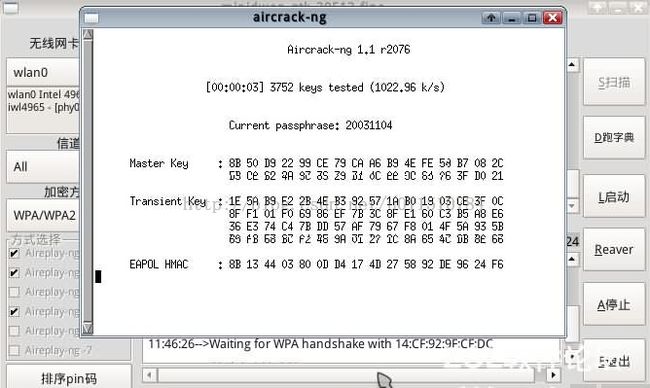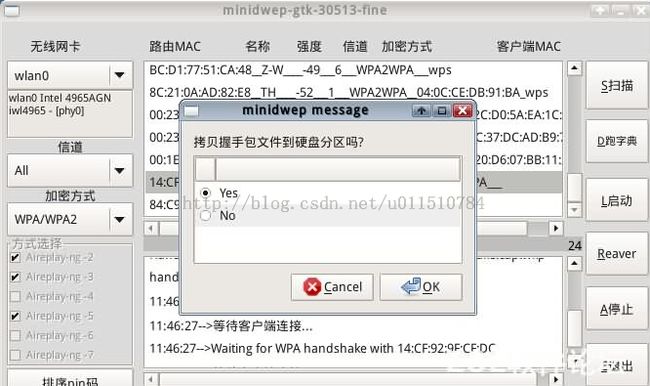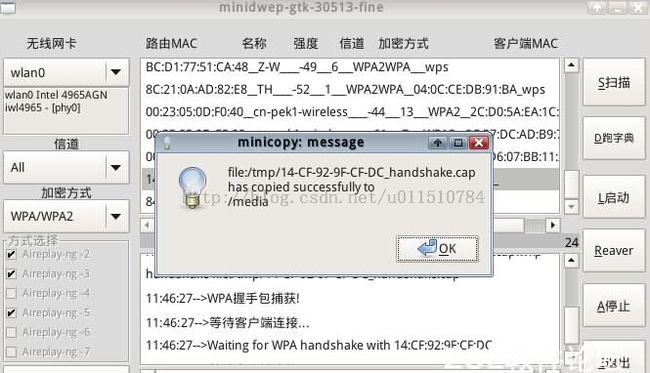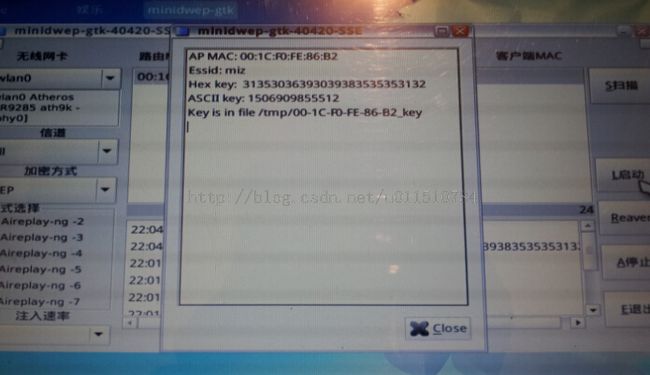手把手教你破解无线路由器密码
本文仅供技术交流,严禁非法用途.
在学习破解密码前先了解一下破解的大体流程,目前常用的路由器采用的加密方式主要有两种,一种是wep,另一种是wpa\wpa2,前者破密非常简单,一般下一个万能wifi钥匙即可破解,本文着重介绍 wpa\wpa2 类型加密的破解.
如图,安全类型:wpa2,表示这是一个wpa\wpa2类型加密的无线网络.
通俗来讲,当用户连接无线网的时候需要发送一个密码,此时这个WiFi的名称和用户输入的密码等信息会被加密并被保存到一个文件中,称为这个WiFi信息的握手包,这个握手包中的账号与密码与服务器中存储的信息对比,正确后就可以连接到网络啦.
所以我们的目标很明确: 1.得到这个握手包,2.破解这个握手包中的密码信息.
那么问题来了..怎么得到这个握手包呢? 只有当用户发送连接请求的时候,我们才有机会得到wifi信息的握手包,所以我们有两种方式得到:第一,做一个工具,等待用户连接,如果用户这时候恰好正在登录,算你人品好. 用户要是登陆过了怎么办呢? 第二,攻击用户网络,使用户掉线重连,这样我们就有机会获得握手包啦,这里的条件是你的电脑的无线网卡很好,可以把对方攻击掉,可以去淘宝买个,用自带的也凑合(我就用自带的破解的),获得握手包后就可以进行第二步咯.
握手包中加密的信息是不能反编译的,例如,123加密后变成ASDFGH,此过程不可逆,那么就需要字典工具了,可以这么理解,字典里存放了非常多的原始密码以及相对应的加密后 的密码,我们就把握手包中的加密密码放到字典里一个个去对比,直到破解出密码.这里的条件是你的电脑性能不错,字典比较强大,里面的密码比较全.所以说像那些简单的密码是很好破解的.
言归正传,破解工具做起来!
用到的工具:
1.U盘一个
2.
工具包(点击下载)
工具包中包括:1.
UltraISO 2.
【第一步】:用工具包中的UltraISO把CDlinux的镜像刻录进U盘。
打开UltraISO,在左下角的“本地目录”找到CDlinux所在文件夹。
找到后缀为“.iso”镜像,双击进入镜像文件。
“硬盘驱动器”选择你的U盘,这里一定要看清楚。
然后检查“映像文件”的路径是否正确。
写入方式默认是“HDD+”,这个不用更改,其它选项默认即可。最后点“写入”。
【第二步】:复制4个文件到U盘。
打开工具包的“grub4dos”压缩包,把里面的三个文件复制到U盘。
打开U盘的“CDlinux”文件夹,再打开“boot”文件夹。
把“splash.xpm.gz”压缩包复制到U盘。
【第三步】:给U盘添加引导。磁盘”选择你的U盘,根据容量判断。选中下面的三个选项:
“不保存原来MBR” “不引导原来MBR” “启东时不搜索软盘”
【第四步】:到这里,U盘中共有6个文件(1个文件夹,5个文件)。检查下自己的文件是否齐全。
【第五步】:选中“menu.lst”文件,用记事本打开,若记事本中不自动换行也可以用写字板打开.在里面插入下面的代码:
title start Cdlinux
find --set-root /CDlinux/bzImage
kernel /CDlinux/bzImage CDL_DEV=LABEL=CDLINUX CDL_LANG=zh_CN.UTF-8
initrd /CDlinux/initrd
boot
到这里CDlinux的U盘启动工具就制作完成了。重启进BIOS选择U盘启动就行了。U盘启动后,可能会出现这样的界面:
如果出现这种情况,就果断换U盘,我试验了3个U盘,有一个是这个情况
-------------------------------------------------------------------------------------------写了半天文章,突然就没了,不知道为什么,淡淡的忧伤,继续!-------------------------------------
双击文件名为“minidwep-gtk”程序:
上面的说明,大家都懂的!切勿用于非法用户。。
下面详细介绍下该工具的主界面:
下面详细介绍下该工具的主界面:

1)无线网卡 wlan0。这里显示自己的无线网卡信息。
2)信道,加密方式。信道就默认选All全部,加密方式分WEP、WPA/WPA2两种。下面的方式选择选择默认吧。
3)显示路由的mac地址、名称、强度、信道、加密方式等。
4)这一竖条都是功能按钮,点击实现相关功能。
5)这里扫描的时候相关状态进度显示。
看到界面之后,直接点上图4中的扫描按钮,就会看到中间的进度条再走了。
稍等片刻,就能看到路由的MAC、名称、强度、信道、加密方式等。
这里以加密方式为WPA/WPA2为例,WEP类型的,加密方式选择WEP就行了,过程一样,只是更容易破解,很少有人采用这种方式.
点击我们需要破解的路由名称,点右侧的启动,下放就会进行“握手”操作了,不停的与路由进行连接,这个过程是自动的,视路由及信号相关强度绝对时间的长短。
这是关键性步骤,我一般等个5到10分钟没反应就换另一个网络,网上有外置无线网卡的教程,好想成功率挺高,需要买一无线网卡.我就直接用自带的了
当“握手”成功后,就会你相关提示,看到下图,就说明我们离成功更进一步了。
再稍等片刻,就会提示获取到握手包了。问我们是否选择一个字典来搜寻密码,点“Yes”之后再点“OK”。
这次运气还算是比较好的,当软件自动扫描到密码后,会自动弹出的,这点真心赞一下!太人性化了!
弹出窗口显示详细的路由名称(SSID),密码信息。
记录下破解出来的密码,然后软件会提示是否记录握手信息包到硬盘分区。(要保存哦,尤其是未解出来的握手包,可以用更专业的工具解密)
打开工具包中的"
EWSA无线路由密码破解工具 中文特别版 "EWSA.exe 专业解包, 只需要提供握手包和字典就ok.
Elcomsoft Wireless Security Auditor简称EWSA,是一款极为强悍的路由密码破解工具,支持CPU、GPU调用破解,速度比但CPU破解厉害很多
软件加入了中文语言包,通过下图来进行选择,Options——Language——zh-CN。
根据中文提示,导入之前导出来的.cap握手包,以及工具包中的密码,就可以一边吃饭一般跑起来啦. 只要有强大的字典与时间,大多都可以跑出来的
那么如何防止这种暴力解码呢?1.密码中设置特殊符号 2.路由加mac地址过滤.
下面附上两张我破解过的图片: